African Zebra

Tutorial original aqui
Abre el zip con el material en la carpeta donde lo has guardado Duplica los materiales en tu psp y cierra los originales.
Trabaja siempre sobre copias para no perder el material.
Exporta los pinceles a tu Psp
Coloca la selección en la carpeta de selecciones de tu Psp
Doble clic en el preset ArasimagesBevel.f1s y se instalará en el filtro Eye Candy
Para la realización de este tutorial se ha usado el programa psp X7, pero puedes usar otras versiones.
Para su realización son necesarios conocimientos básicos del psp.
Es posible que tus resultados varíen si no usas la misma versión del Psp
Coloca la selección en la carpeta de selecciones
Filtros:
Mura'sMeister/Copies
AAA Frames/Texture
VM Toolbox/MirrororriM
Alien Skin Eye Candy 5: Impact/Bevel i
Gracias a Sorensen_Designs, a Evatexas de Arasimages y a los desconocidos creadores de los scraps por su bellos trabajo usado en este tutorial
Material
Si quieres puedes ayudarte de la regla para situarte en la realización del tutorial
Marcador (Arrastra con el raton)

1. Activar la Paleta de Materiales
En Primer plano el color #f9c039
En el Segundo Plano el color #1f1913.
2. Vamos a crear un gradiente Primero_ Segundo Plano con estos dos colores
Corel_06_029
Estilo_ Radial Angulo_ 45 Repeticiones_ 0 Invertido_ Sin seleccionar
Punto Central:
Horizontal_ 0
Vertical_ 60
Punto Focal sin activar
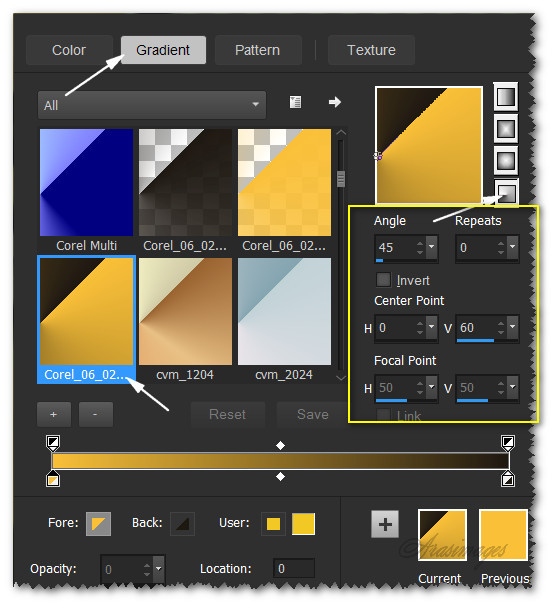
3. Abrir una nueva imagen transparente de 880px por 750px.
Llenar con el gradiente
4. Ajustar_ Desenfocar_ Desenfoque Gaussiano_ 74
5. Efectos_ Complementos_ VM Toolbox/MirrororriM.
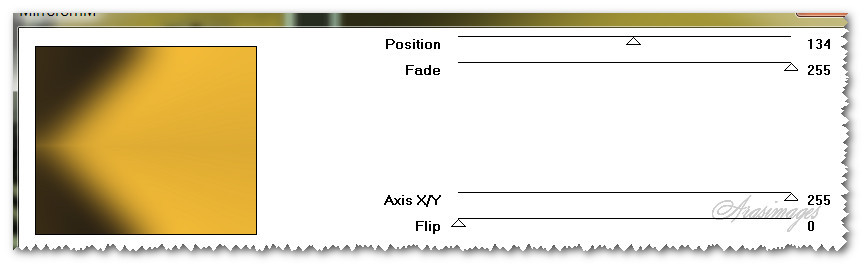
6. Efectos_ Complementos_ Mura'sMeister/Copies.
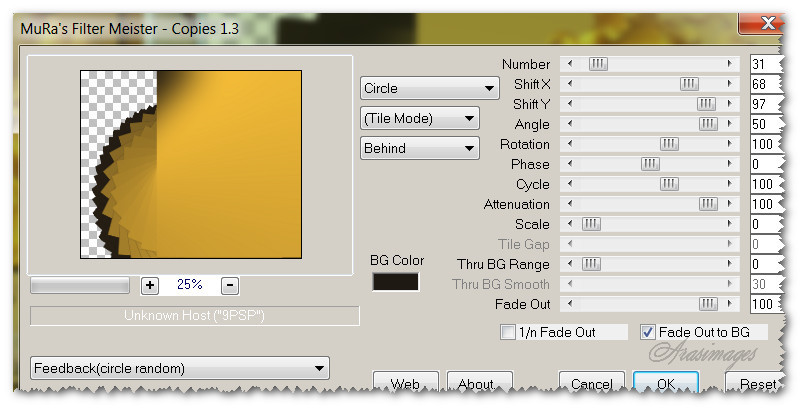
7. Efectos_ Efectos de Borde_ Realzar.
8. Imagen_ Rotación_ Rotación Libre_ 90º a la izquierda
9. Empuja hacia la derecha y coloca el borde izquierdo en los 270 pixeles
10. Efectos_ Efectos 3D_ Sombra en el color negro.
-12_ -12_ 50_ 30
11. Capas_ Duplicar
Imagen_ Voltear
Empujar hacia la derecha hasta los 470 pixeles
Ver captura
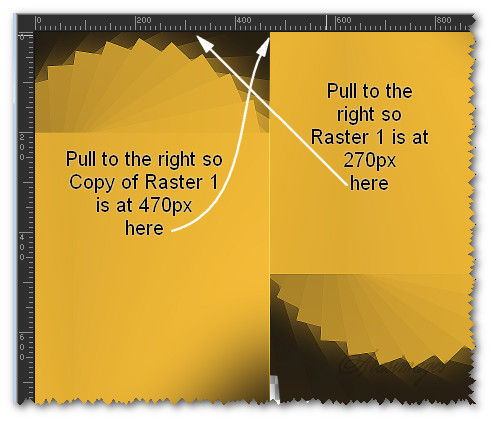
12. Efectos_ Efectos 3D_ Biselado interior
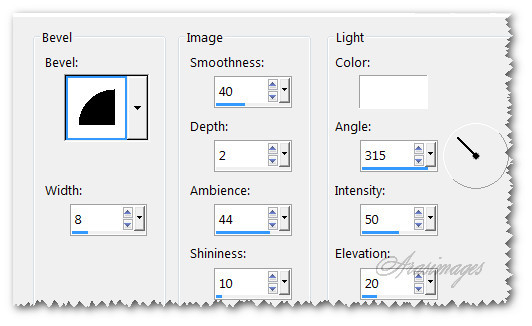
13. Capas_ Nueva capa de trama
14. Activar la herramienta pincle
Elegir el pincel Find fog131 brush.
Valores por defecto
Usando el Color de Segundo Plano #1f1913 colocar como ves en la captura

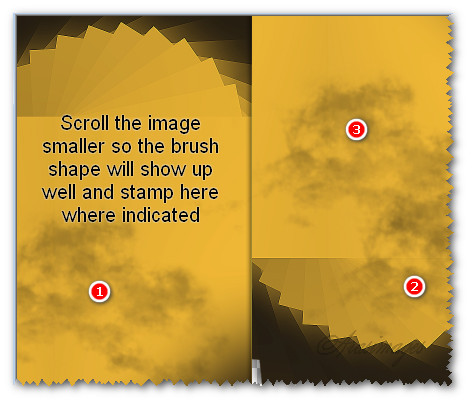
15. Activar la imagen sunview161E.psp image.
Edición_ Copiar
Edición_ Pegar como nueva capa.
16. Imagen_ Redimensionar_ al 80%
Todas las capas sin seleccionar
17. Colocar en la esquina superior izquierda
18. Capas_ Nueva capa de trama
19. Selecciones_ Cargar o guardar selección_ Cargar selección del disco
Buscar la selección ArasAngledTag Selection.
Cargar
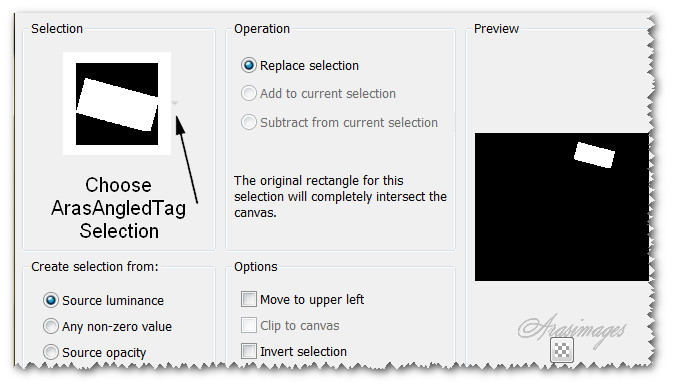
20. Llenar con el color de Segundo Plano #1f1913.
Selecciones_ Anular selección
21. Efectos_ Complementos_ Alien Skin Eye Candy 5: Impact/Bevel.
En la pestaña de Lighting seleccionar Highlight. Color de Segundo Plano
Elegir el preset ArasimagesBevel under Settings Tab.
Clic OK.
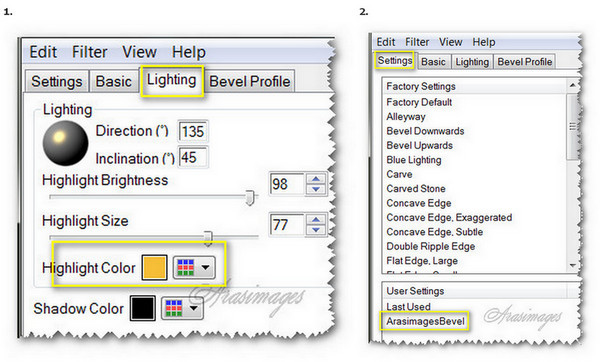
22. Efectos_ Efectos 3D_ Sombra en el color negro.
-12_ -12_ 50_ 30
23. Activar la imagen 0_649e2_6102dbdc_XL.pspimage.
24. Imagen_ Redimensionar_ al 10%
Todas las capas sin seleccionar
25. Imagen_ Rotación_ Rotación Libre_ 75º a la izquierda
Todas las capas_ Seleccionado
26. Edición_ Copiar
Edición_ Pegar como nueva capa en la imagen principal
27. Efectos_ Efectos de Borde_ Realzar
Colocar en la parte superior izquierda de ArasAngledTag.
28. Capas_ Duplicar
Colocar en la parte superior derecha de ArasAngledTag.
Capas_ Fusionar hacia abajo
29. Efectos_ Efectos 3D_ Sombra en el color negro.
-6_ -6_ 50_ 14
30. Capas_ Fusionar hacia abajo
Capas_ Duplicar
Colocar la etiqueta duplicada hacia la derecha y hacia abajo
Ver captura

31. Activar la Paleta de Materiales
Colocar el color de Primer Plano en el Segundo Plano
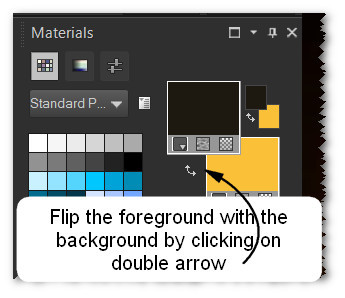
32. Activar la Herramienta Texto
Encontrar la Font AnnabelleJF
Tamaño_ 36 Línea_ Sólida Espaciado_ 25,

33. Escribir la palabre "African".
Capas_ Convertir en capa de trama
34. Imagen_ Rotación_ Rotación Libre_ 15º a la izquierda
Todas las capas_ Sin seleccionar
35. Mover la palabra al centro
Repetir con la palabra "Zebra" y colocar en el centro del segundo rótulo
36. Capas_ Duplicar (cada una de las palabras para dar brillo)
Asegurate de que estás en la capa superior antes de continuar
37. Capas_ Nueva capa de trama
38. En la barra de herramientas elegir el pincel
Buscar el pincel grass brush
Aumento_1 Rotación_ 31
El resto de valores por defecto

39. Usar el color #f9c039
Clic en la esquina inferior derecha (si es necesario clic 2 veces)
Clic de nuevo con una rotación de 61 hacia abajo y a la derecha
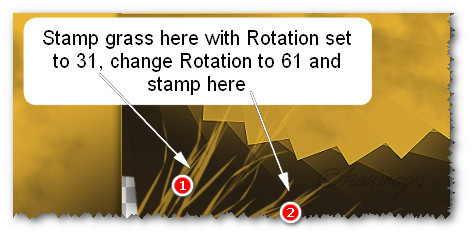
40. Activar la imagen Sorensen_Designs Mist April 125-11.pspimage.
Edición_ Copiar
Edición_ Pegar como nueva capa.
41. Colocar la Zebra hacia la parte inferior central
42. Ajustar_ Nitidez_ Enfocar.
43. Imagen_ Agregar bordes_ Simétrico_ 3 pixeles en el color #1f1913.
44. Imagen_ Agregar bordes_ Simétrico_ 3 pixeles en el color #f9c039.
45. Efectos_ Complementos_ AAA Frames/Texture Frame.
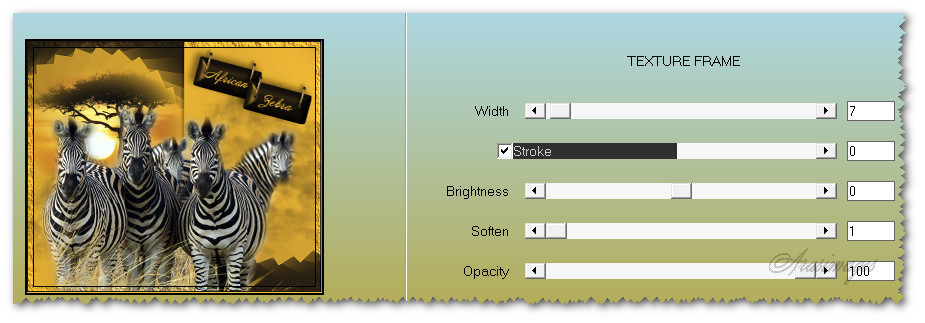
46. Imagen_ Agregar bordes_ Simétrico_ 3 pixeles en el color #f9c039..
47. Firmar en nueva capa
Guardar en formato Jpg o Png
Gracias por hacer este tutorial
Por favor, si vas a usar este tutorial como stationery, cards o lo vas colocar otro sitio, agradecería contactarme para pedir permiso
, poniendo los créditos de Arasimages y un link al tutorial original si es posible. Gracias
Espero que hayas disfrutado haciéndolo tanto como Bárbara creándolo
Si tienes algún problema contacta con ella o en el correo de la web
